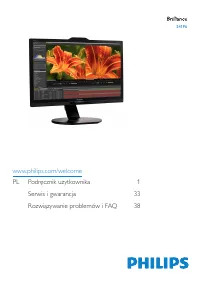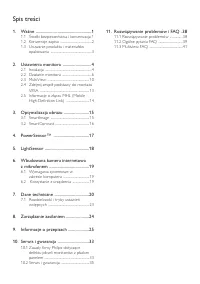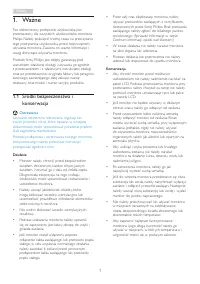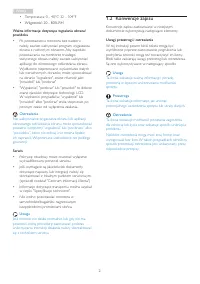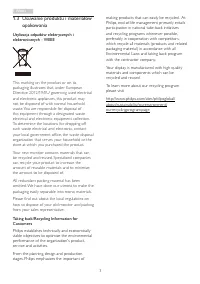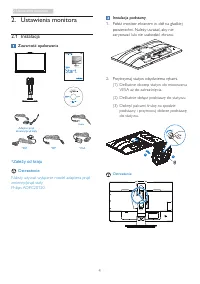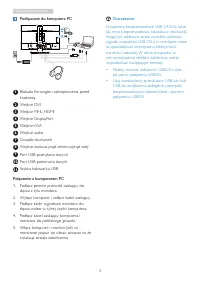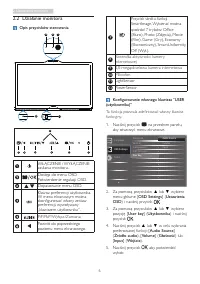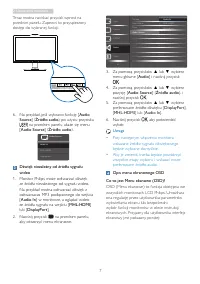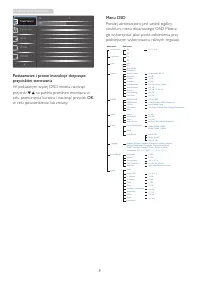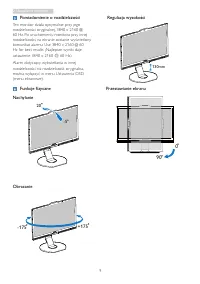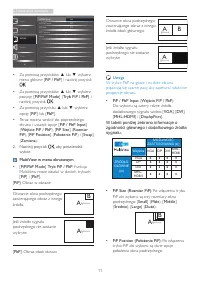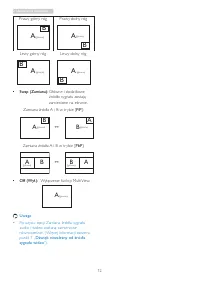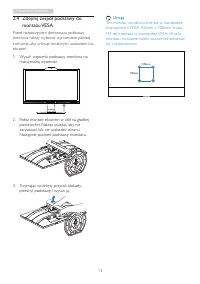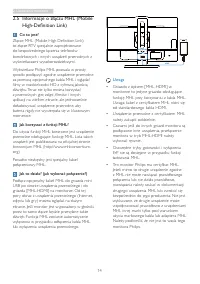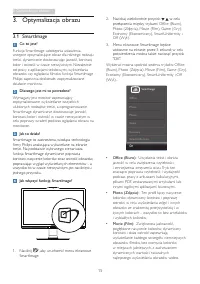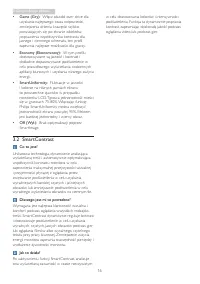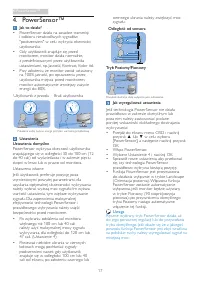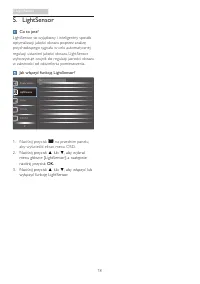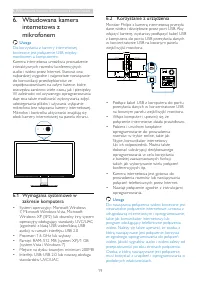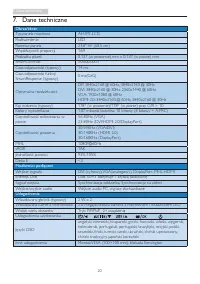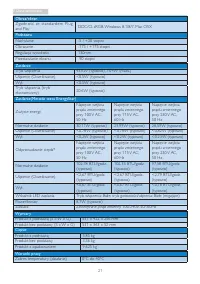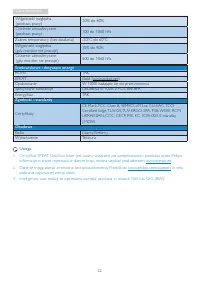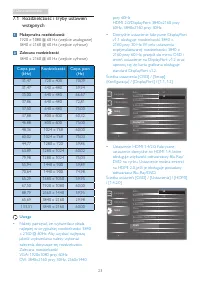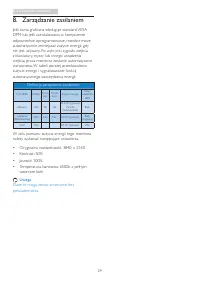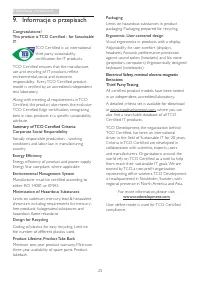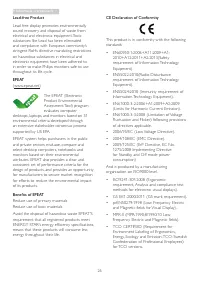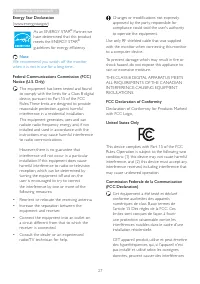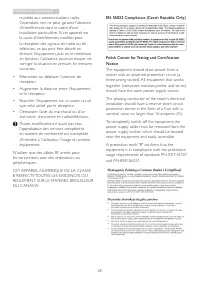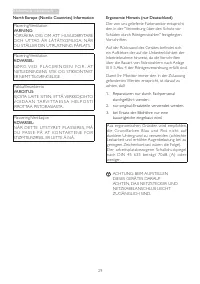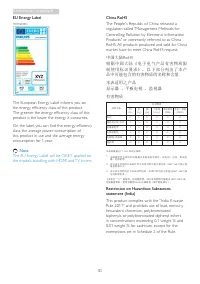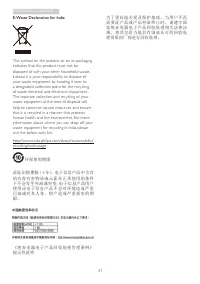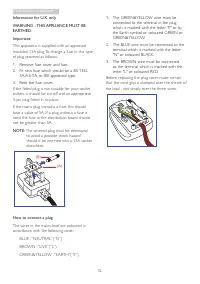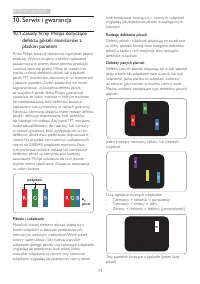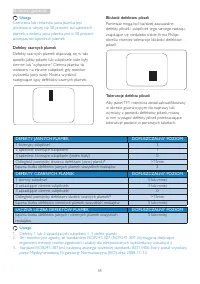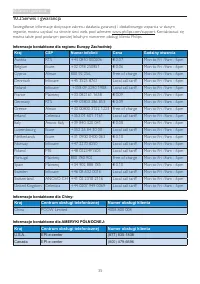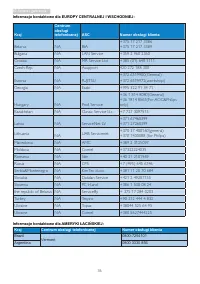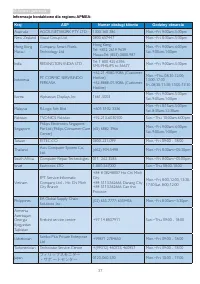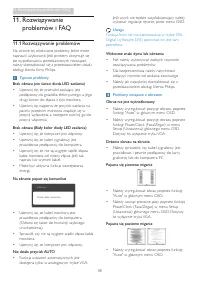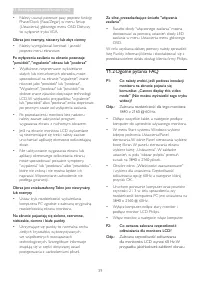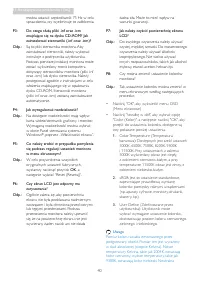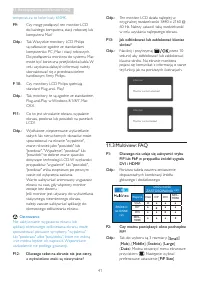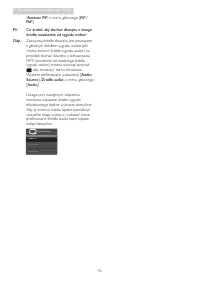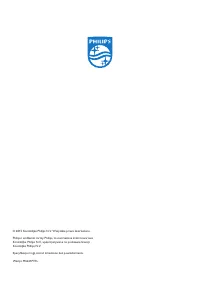Strona 2 - Spis treści
Spis treści 1. Ważne ..................................................... 1 1.1 Środki bezpieczeństwa i konserwacja 1 1.2 Konwencje zapisu ......................................... 2 1.3 Usuwanie produktu i materiałów opakowania ...................................................... 3 2. Ustawienia...
Strona 3 - Ważne; Środki bezpieczeństwa i; Ostrzeżenia
1 1. Ważne 1. Ważne Ten elektroniczny podręcznik użytkownika jest przeznaczony dla wszystkich użytkowników monitora Philips. Należy poświęcić trochę czasu na przeczytanie tego podręcznika użytkownika, przed rozpoczęciem używania monitora. Zawiera on ważne informacje i uwagi dotyczące używania monito...
Strona 4 - Konwencje zapisu; Uwagi, przestrogi i ostrzeżenia
2 1. Ważne • Temperatura: 0 - 40°C 32 - 104°F • Wilgotność: 20 - 80% RH Ważne informacje dotyczące wypalania obrazu/ powidoku • Po pozostawieniu monitora bez nadzoru należy zawsze uaktywniać program wygaszacza ekranu z ruchomym obrazem. Aby zapobiec pozostawaniu na monitorze trwałego, statycznego ob...
Strona 6 - Ustawienia monitora; Instalacja; Zawartość opakowania; Zależy od kraju; Ostrzeżenie
4 2. Ustawienia monitora 2. Ustawienia monitora 2.1 Instalacja Zawartość opakowania 241P6 *VGA © 20 15 K on ink lijk e P hilip s N .V. A ll ri ghts res erve d. U nauth orized duplica tion is a violation of applicable laws. M ade a nd p rint ed in C hin a. V ers ion Philips and the Philips’ Shield Em...
Strona 7 - Podłączanie do komputera PC
5 2. Ustawienia monitora Podłączanie do komputera PC 7 1 8 5 6 4 3 2 1110 9 1 Blokada Kensington zabezpieczenia przed kradzieżą 2 Wejście DVI 3 Wejście MHL-HDMI 4 Wejście DisplayPor t 5 Wejście VGA 6 Wejście audio 7 Gniazdo słuchawek 8 Wejście zasilania prąd zmienny/prąd stały 9 Por t USB przesyłani...
Strona 8 - Działanie monitora; Kontrolka aktywności kamer y
6 2. Ustawienia monitora 2.2 Działanie monitora Opis przycisków sterowania 8 9 10 11 12 5 4 3 2 1 7 6 WŁĄCZENIE i WYŁĄCZENIE zasilania monitora.Dostęp do menu OSD. Potwierdzenie regulacji OSD.Dopasowanie menu OSD.Klawisz preferencji użytkownika. W menu ekranowym można skonfigurować własny zestaw pre...
Strona 9 - DisplayPort
7 2. Ustawienia monitora Teraz można naciskać przycisk wprost na przednim panelu. Zapewni to przyspieszony dostęp do wybranej funkcji. 6. Na przykład, jeśli wybrano funkcję [ Audio Source ] ( Źródło audio ) , po użyciu przycisku na przednim panelu ukaże się menu [ Audio Source ] ( Źródło audio ) . M...
Strona 10 - Podstawowe i proste instrukcje dotyczące
8 2. Ustawienia monitora Podstawowe i proste instrukcje dotyczące przycisków sterowania W pokazanym wyżej OSD, można nacisnąć przyciski na panelu przednim monitora w celu przesunięcia kursora i nacisnąć przycisk OK w celu potwierdzenia lub zmian...
Strona 12 - MultiView; Dlaczego jest mi to potrzebne?; Jak włączyć funkcję MultiView przez menu
10 2. Ustawienia monitora 2.3 MultiView Co to jest? Multiview to funkcja umożliwiając aktywne podłączenie i równoczesne wyświetlanie obok siebie obrazu z dwóch źródeł, na przykład z notebooka i z komputera. Ułatwia to znacznie wykonywanie złożonych zadań. Dlaczego jest mi to potrzebne? Dzięki temu w...
Strona 13 - Naciśnij przycisk
11 2. Ustawienia monitora PiP/PbP Audio Picture Input Color PiP/PbP Mode PiP/PbP InputPiP Size Swap PiP Position Off PiPPbP • Za pomocą przycisków ▲ lub ▼ wybierz menu główne [ PiP / PbP ] i naciśnij przycisk . • Za pomocą przycisków ▲ lub ▼ wybierz pozycję [ PiP/PbP Mode ] ( Tryb PiP / PbP) i naciś...
Strona 14 - Swap
12 2. Ustawienia monitora Prawy górny róg Prawy dolny róg B A A B Lewy górny róg Lewy dolny róg B A A B • Swap (Zamiana): Główne i dodatkowe źródło sygnału zostają zamienione na ekranie. Zamiana źródła A i B w tr ybie [ PiP ]: B A ↔ B A Zamiana źródła A i B w tr ybie [ PbP ]: A B ↔ B A • Off (Wył.):...
Strona 15 - Zdejmij zespół podstawy do; Przed rozpoczęciem demontażu podstawy
13 2. Ustawienia monitora 2.4 Zdejmij zespół podstawy do montażu VESA Przed rozpoczęciem demontażu podstawy monitora należy wykonać wymienione poniżej instrukcje, aby uniknąć możliwych uszkodzeń lub obrażeń. 1. Wysuń wspornik podstawy monitora na maksymalną wysokość. 2. Połóż monitor ekranem w dół n...
Strona 16 - Informacje o złączu MHL (Mobile; Jak korzystać z funkcji MHL?; Uwaga
14 2. Ustawienia monitora 2.5 Informacje o złączu MHL (Mobile High-Definition Link) Co to jest? Złącze MHL (Mobile High Definition Link) to złącze RTV specjalnie zaprojektowane do bezpośredniego łączenia telefonów komórkowych i innych urządzeń przenośnych z wyświetlaczami wysokorozdzielczymi. Wyświe...
Strona 17 - Optymalizacja obrazu; SmartImage
15 3. Optymalizacja obrazu 3. Optymalizacja obrazu 3.1 SmartImage Co to jest? Funkcja Smar tImage udostępnia ustawienia wstępne optymalizujące obraz dla różnego rodzaju treści, dynamicznie dostosowując jasność, kontrast, kolor i ostrość w czasie rzeczywistym. Niezależnie od pracy z aplikacjami tekst...
Strona 18 - • SmartUniformity:; SmartContrast
16 3. Optymalizacja obrazu • Game (Gry): Włącz obwód over drive dla uzyskania najlepszego czasu odpowiedzi, zmniejszenia drżenia krawędzi szybko poruszających się po ekranie obiektów, poprawienia współczynnika kontrastu dla jasnego i ciemnego schematu, ten profil zapewnia najlepsze możliwości dla gr...
Strona 19 - PowerSensorTM; Ustawienia; ATTENTION; Jak wyregulować ustawienia
17 4. PowerSensor™ 4. PowerSensor™ Jak to działa? • PowerSensor działa na zasadzie transmisji i odbioru nieszkodliwych sygnałów "podczerwieni" w celu wykr ycia obecności użytkownika. • Gdy użytkownik znajduje się przed monitorem, monitor działa normalnie, z predefiniowanymi przez użytkownika...
Strona 20 - LightSensor; Jak włączyć funkcję LightSensor?
18 5. LightSensor 5. LightSensor Co to jest? LightSensor to wyjątkowy i inteligentny sposób optymalizacji jakości obrazu poprzez analizę przychodzącego sygnału w celu automatycznej regulacji ustawień jakości obrazu. LightSensor wykorzystuje czujnik do regulacji jasności obrazu w zależności od oświet...
Strona 21 - Wbudowana kamera internetowa z mikrofonem; Wbudowana kamera; Wymagania systemowe w
19 6. Wbudowana kamera internetowa z mikrofonem 6. Wbudowana kamera internetowa z mikrofonem Uwaga Do korzystania z kamer y internetowej konieczne jest połączenie USB między monitorem a komputerem. Kamera internetowa umożliwia prowadzenie interaktywnych rozmów konferencyjnych audio i wideo przez Int...
Strona 22 - Dane techniczne; Możliwości podłączeń
20 7. Dane techniczne 7. Dane techniczne Obraz/ekran Typ panela monitora AH-IPS-LCD Podświetlenie LED Rozmiar panela 23,8'' W (60,5 cm) Współczynnik proporcji 16:9 Podziałka pikseli 0,137 (w poziomie) mm x 0,137 (w pionie) mm Smar tContrast 50.000.000:1 Czas odpowiedzi (typowy) 14 ms Czas odpowiedzi...
Strona 25 - Maksymalna rozdzielczość
23 7. Dane techniczne 7.1 Rozdzielczość i tryby ustawień wstępnych Maksymalna rozdzielczość 1920 x 1080 @ 60 Hz (wejście analogowe) 3840 x 2160 @ 60 Hz (wejście cyfrowe) Zalecana rozdzielczość 3840 x 2160 @ 60 Hz (wejście cyfrowe) Częst. poz. (kHz) Rozdzielczość Częst. pion. (Hz) 31,47 720 x 400 70,...
Strona 26 - Zarządzanie zasilaniem; Definicja zarządzania zasilaniem
24 8. Zarządzanie zasilaniem 8. Zarządzanie zasilaniem Jeśli kar ta graficzna obsługuje standard VESA DPM lub jeśli zainstalowano w komputerze odpowiednie oprogramowanie, monitor może automatycznie zmniejszać zużycie energii, gdy nie jest używany. Po wykr yciu sygnału wejścia z klawiatur y, myszy lu...
Strona 35 - Serwis i gwarancja; Zasady firmy Philips dotyczące; subpixel; Piksele i subpiksele; piksel
33 10. Serwis i gwarancja 10. Serwis i gwarancja 10.1 Zasady firmy Philips dotyczące defektu pikseli monitorów z płaskim panelem Firma Philips stara się dostarczać najwyższej jakości produkty. Wykorzystujemy niektóre najbardziej zaawansowane, przemysłowe procesy produkcji i surową kontrolę jakości. ...
Strona 36 - Bliskość defektów pikseli
34 10. Serwis i gwarancja Bliskość defektów pikseli Ponieważ mogą być bardziej zauważalne defekty pikseli i subpikseli tego samego rodzaju, znajdujące się niedaleko siebie, firma Philips określa również tolerancje bliskości defektów pikseli. Tolerancje defektu pikseli Aby panel TFT monitora został z...
Strona 37 - Informacje kontaktowe dla regionu Europy Zachodniej:; Informacje kontaktowe dla AMERYKI PÓŁNOCNEJ:; Kraj; Canada
35 10. Serwis i gwarancja 10.2 Serwis i gwarancja Szczegółowe informacje dotyczące zakresu działania gwarancji i dodatkowego wsparcia w danym regionie, można uzyskać na stronie sieci web, pod adresem www.philips.com/suppor t. Kontaktować się można także pod podanym poniżej lokalnym numerem obsługi k...
Strona 38 - Informacje kontaktowe dla EUROPY CENTRALNEJ I WSCHODNIEJ:; Georgia; Informacje kontaktowe dla AMERYKI ŁACIŃSKIEJ:; Brazil
36 10. Serwis i gwarancja Informacje kontaktowe dla EUROPY CENTRALNEJ I WSCHODNIEJ: Kraj Centrum obsługi telefonicznej ASC Numer obsługi klienta Belarus NA IBA +375 17 217 3386 +375 17 217 3389 Bulgaria NA LAN Ser vice +359 2 960 2360 Croatia NA MR Ser vice Ltd +385 (01) 640 1111 Czech Rep. NA Asupp...
Strona 40 - Rozwiązywanie problemów i FAQ; Rozwiązywanie; Rozwiązywanie problemów; Typowe problemy
38 11. Rozwiązywanie problemów i FAQ 11. Rozwiązywanie problemów i FAQ 11.1 Rozwiązywanie problemów Na stronie tej omówiono problemy, które może naprawić użytkownik. Jeśli problem utrzymuje się po wypróbowaniu przedstawionych rozwiązań, należy skontaktować się z przedstawicielem działu obsługi klien...
Strona 41 - Ogólne pytania FAQ; Zalecana rozdzielczość dla tego monitora:
39 11. Rozwiązywanie problemów i FAQ • Należy usunąć pionowe pasy poprzez funkcję Phase/Clock (Faza/Zegar) w menu Setup (Ustawienia) głównego menu OSD. Dotyczy to wyłącznie tr ybu VGA. Obraz jest rozmyty, nieostry lub zbyt ciemny • Należy wyregulować kontrast i jasność poprzez menu ekranowe. Po wyłą...
Strona 42 - Jak wyregulować rozdzielczość?
40 11. Rozwiązywanie problemów i FAQ można ustawić częstotliwość 75 Hz w celu sprawdzenia, czy wyeliminuje to zakłócenia. P3: Do czego służą pliki .inf oraz .icm znajdujące się na dysku CD-ROM? Jak zainstalować sterowniki (.inf oraz .icm)? Odp.: Są to pliki sterownika monitora. Aby zainstalować ster...
Strona 43 - temperatura to kolor biały 6504K.
41 11. Rozwiązywanie problemów i FAQ temperatura to kolor biały 6504K. P9: Czy mogę podłączyć ten monitor LCD do każdego komputera, stacji roboczej lub komputera Mac? Odp.: Tak. Wszystkie monitor y LCD Philips są całkowicie zgodne ze standardami komputerów PC, Mac i stacji roboczych. Do podłączenia ...
Strona 44 - Rozmiar PiP; Źródło audio
42 11. Rozwiązywanie problemów i FAQ ( Rozmiar PiP ) z menu głównego [ PiP / PbP ]. P3: Co zrobić, aby słuchać dźwięku z innego źródła, niezależnie od sygnału wideo? Odp.: Zazwyczaj źródło dźwięku jest powiązane z głównym źródłem sygnału wideo. Jeśli chcesz zmienić źródło sygnału audio (na przykład:...